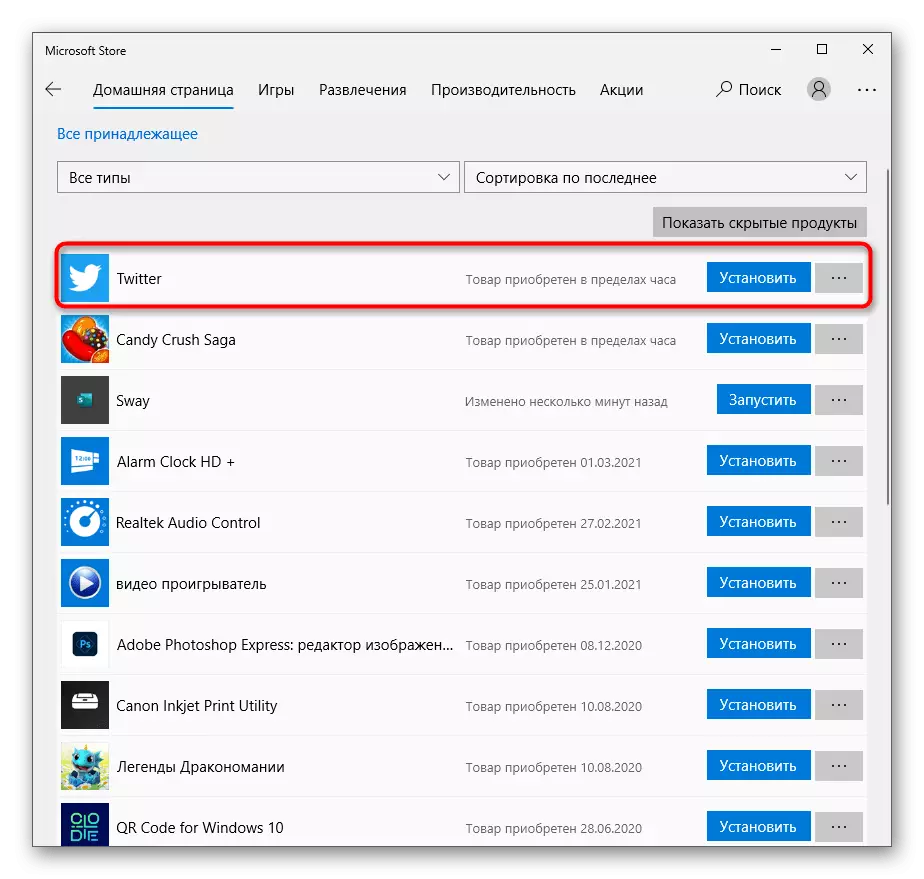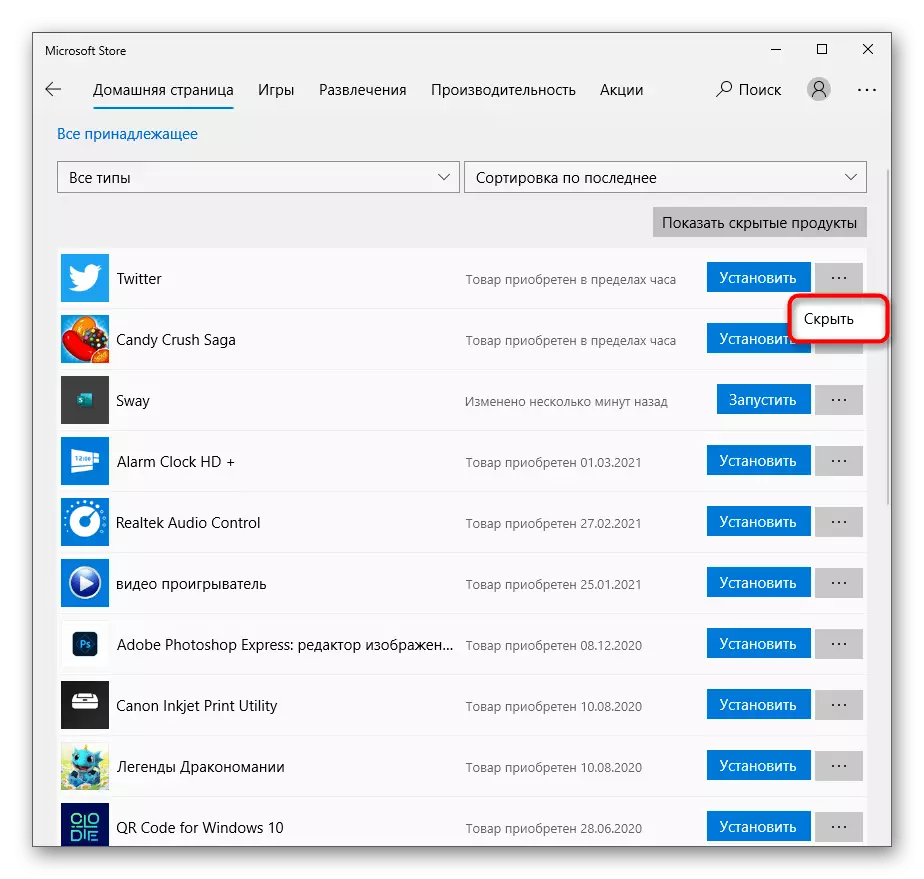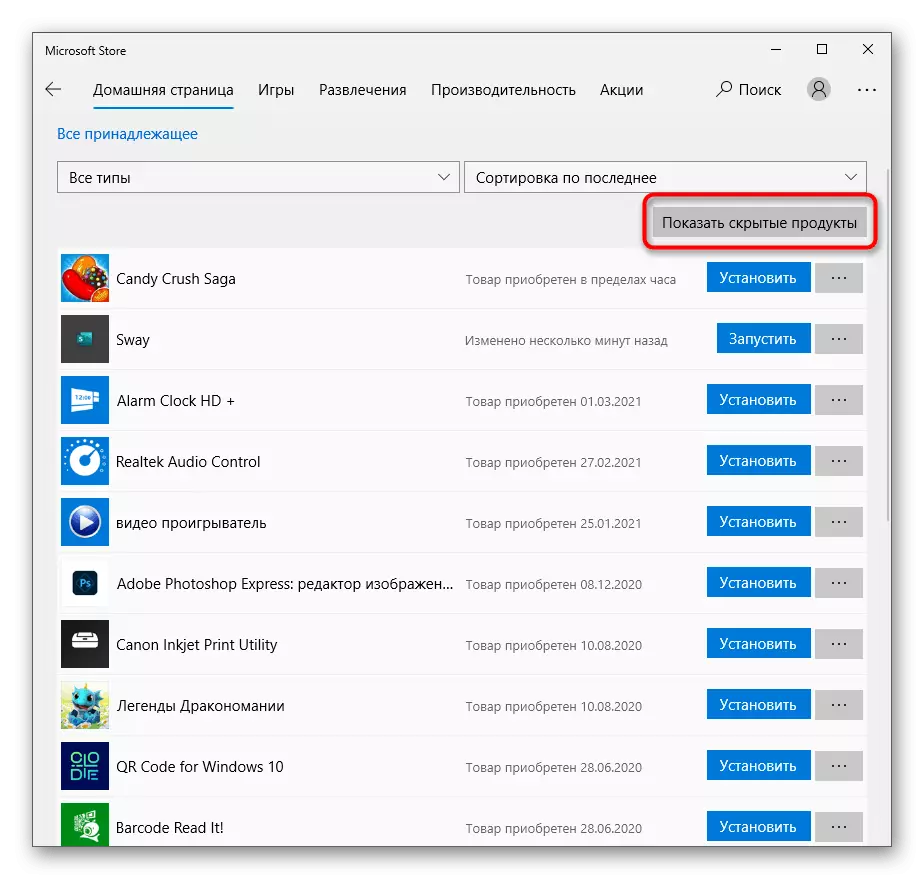Duba jerin aikace-aikacen da aka shigar
Ba koyaushe mai amfani ya san wane aikace-aikacen kwamfuta ko wasannin ba, ya shigar da shagon Microsoft a cikin Windows 10, kuma waɗanda aka samu daga wasu hanyoyin. Wani lokaci yana da tabbacin abu ne lokacin da goge, don haka muna bada shawara da farko don duba jerin waɗancan aikace-aikacen da yanke shawara waɗanda zaku iya kawar da su.
- Bude "farawa" da ta hanyar bincika kantin sayar da Microsoft wanda aka gina a cikin sabon sigar tsarin aiki.
- Bayan farawa, yi amfani da binciken idan kun riga kun san sunan aikace-aikacen kuma kuna son tabbatar da cewa an sanya shi sosai daga wannan asalin.
- A cikin filin, rubuta sunan shirin kuma nemo sakamakon da ya dace a cikin jerin zaɓi.
- Idan an sanya wannan samfurin "an nuna wannan samfurin a wasan ko shafin aikace-aikacen, yana nufin cewa an gabatar da shi a kwamfutar kuma zaku iya share shi.
- Don samun jerin duk saiti, danna gunkin kiran menu kuma danna kan "ɗakin karatu na".
- Duk sunaye a cikin jerin tare da "Run" an sanya maɓallin a kan PC, kuma ba kawai an ƙara cire su ba idan ba wanda yake amfani da su lafiya.
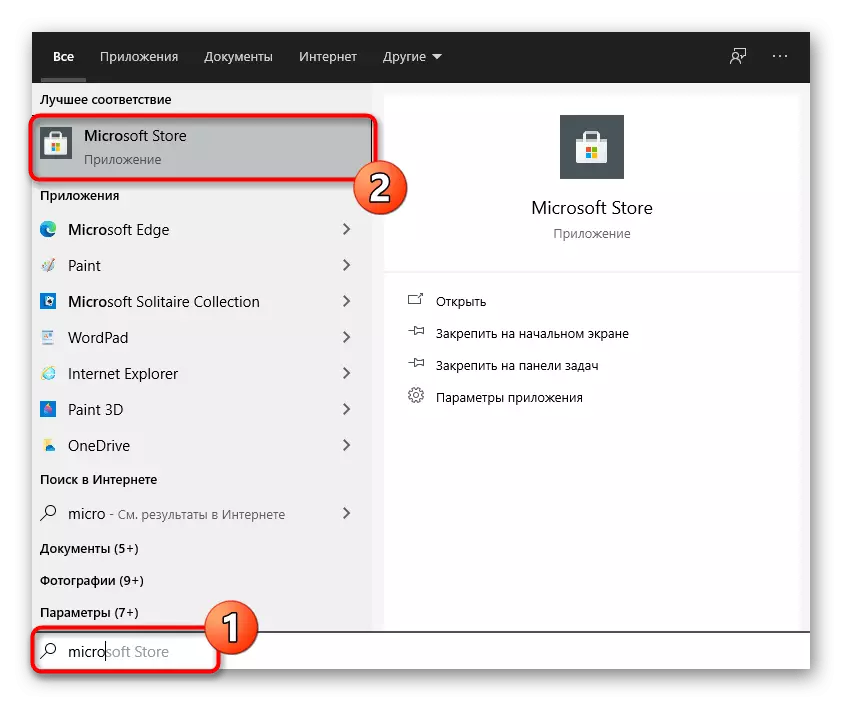
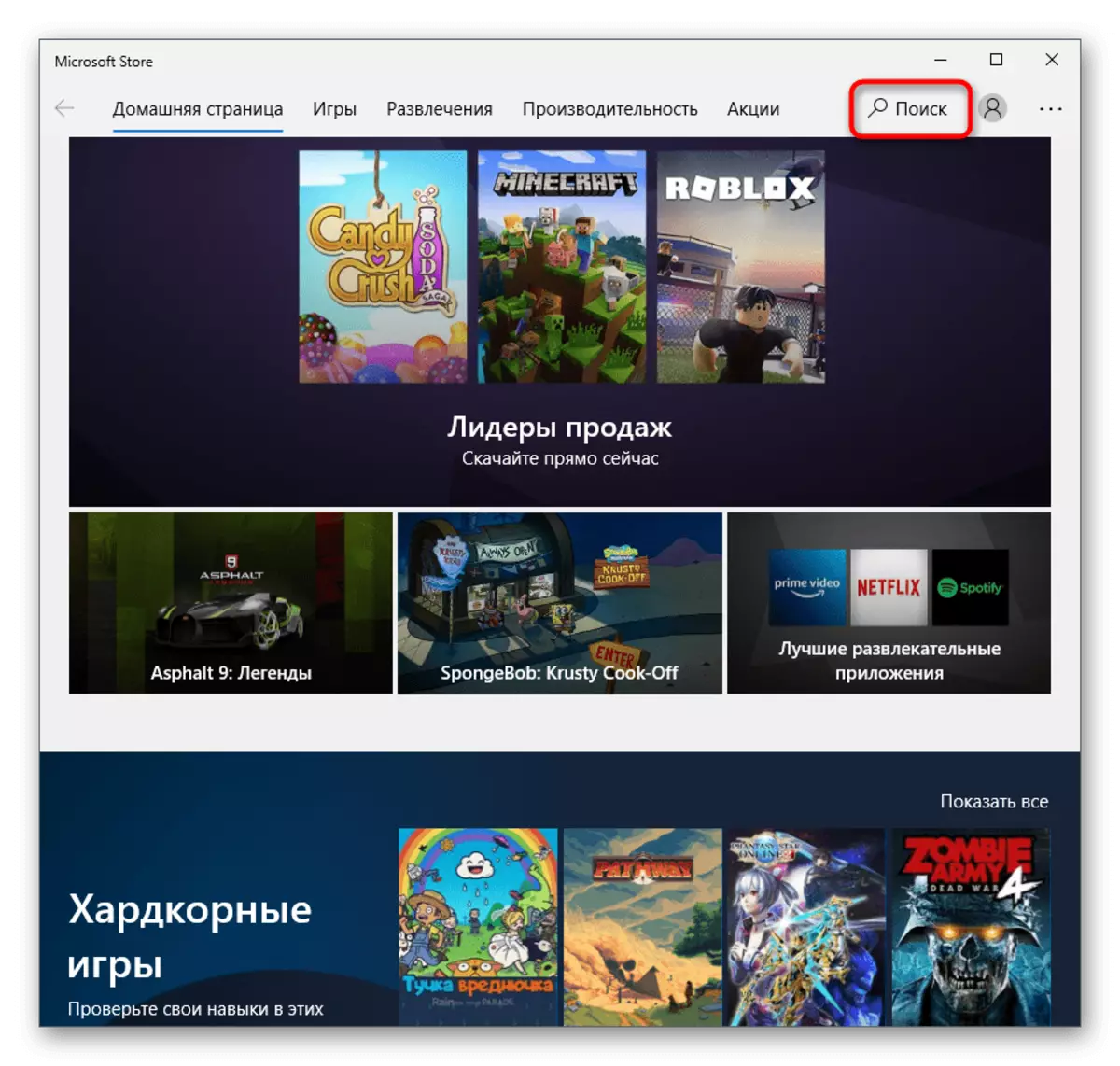




Hanyar 1: Fara menu
Abu mafi sauki don share shirye-shirye daga daidaitattun shago shine binciken su a cikin farkon menu kuma amfani da maɓallin Uninstall. Musamman wannan hanyar tana dacewa da wadancan yanayi lokacin da kuke buƙatar kawar da komai daga aikace-aikace ɗaya, kuma ba daga da yawa ba.
- Bude "farawa" kuma fara shigar da sunan aikace-aikacen daga keyboard. Kiran binciken zai bayyana nan da nan, kuma tare da shi sakamakon zai bayyana akan allon. Da zaran ana samun aikace-aikacen da ake buƙata, kula da menu na aiki a hannun dama, inda ya kamata ka zaɓi "sharewa".
- Yarda da gargaɗin cirewa, sake danna maɓallin tare da sunan da ya dace.
- Za a sanar da kai daga farkon wanda ba a dauke da ruwa ba, kuma an kammala, samfurin zai shuɗe daga jerin.
- Har yanzu, shigar da suna a cikin "Fara" don tabbatar da cewa babu fayiloli masu mahimmanci tare da fayiloli ko a kawar da su, idan wani.
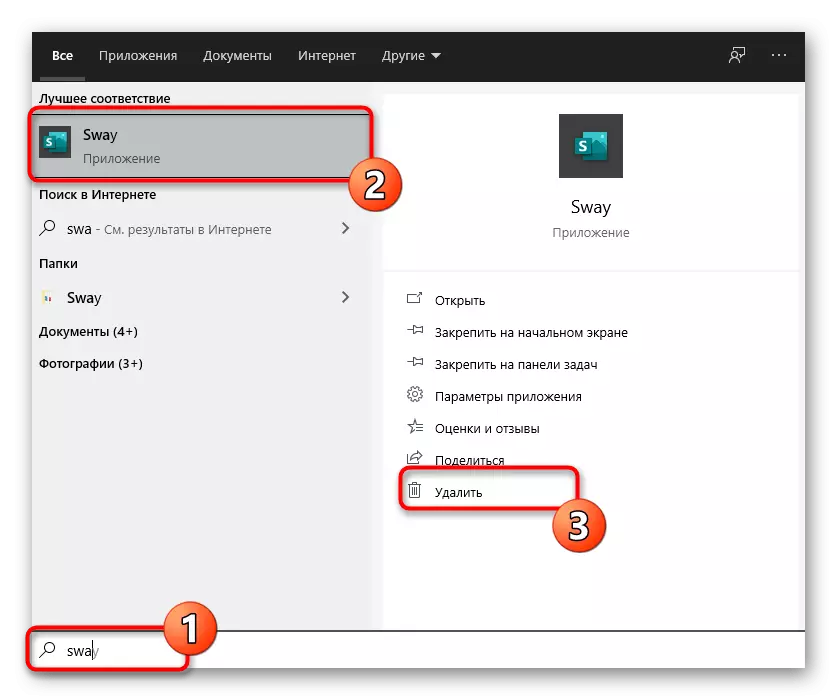
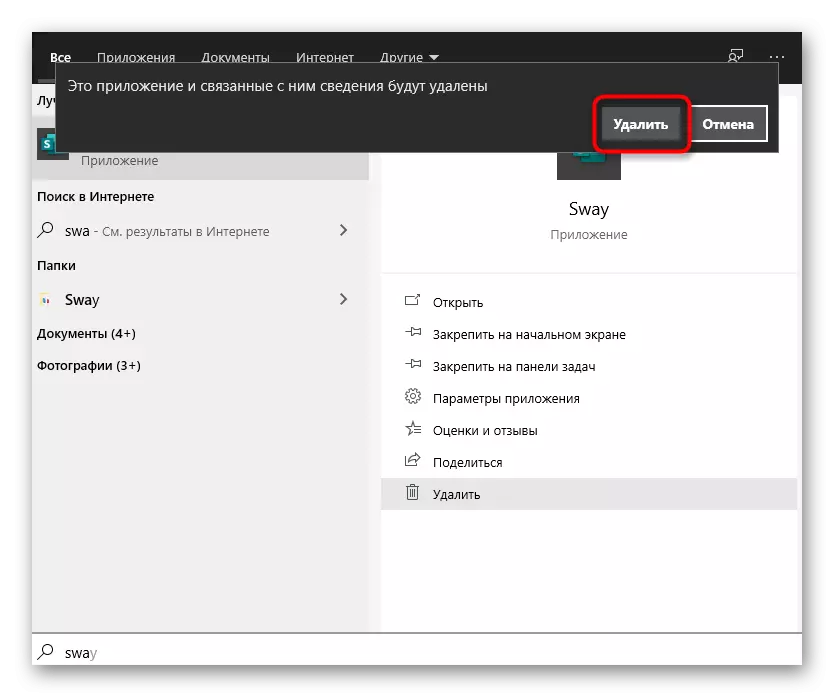
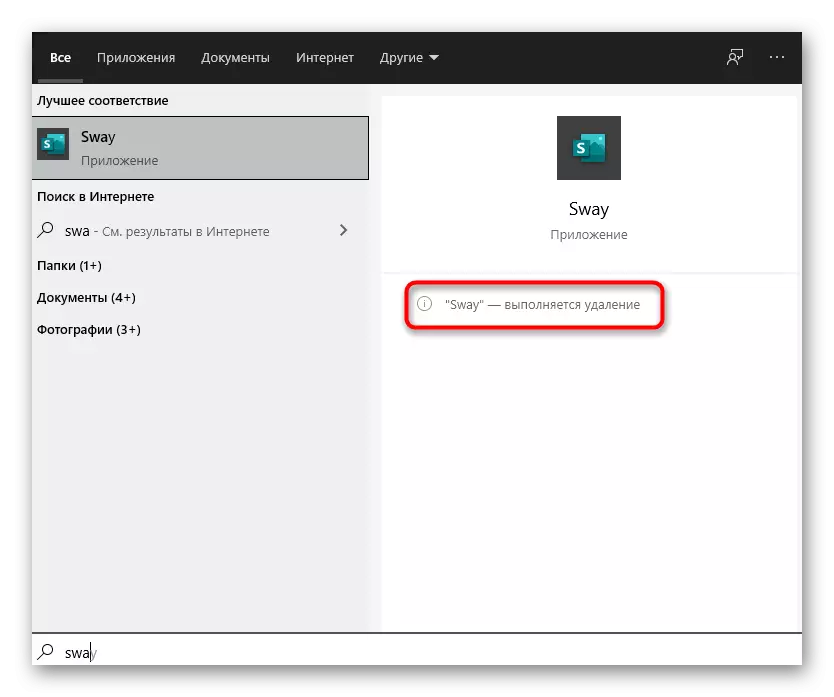

Don gano ganowa na aikace-aikace daga Microsoft Store, kamar yadda, shigar da sunayensu kuma yi irin waɗannan ayyukan har sai kun kawar da duk rashin amfani. Koyaya, tare da Uku da Uninstalstal, muna ba ku shawara ku yi amfani da wannan hanyar da zata sauƙaƙe a wannan yanayin.
Hanyar 2: Shafi "sigogi"
A cikin ɗayan sassan tsarin aikace-aikacen "sigogi" akwai shafi tare da duk software da aka sanya a kwamfutarka, gami da saiti na Microsoft. Mun bayyana cewa ana iya cire software daga wasu hanyoyin da za'a iya cire su ta hanyar "Control Panel" da "masu shirye-shirye da aka nuna a can, don haka ya kasance kawai" sigogi ne kawai ".
- A cikin Fara menu, danna alamar kayan don zuwa "sigogi".
- A cikin sabon taga, danna maballin tayal tare da sunan "aikace-aikace".
- Jerin da aka tsara ta hanyar neman wasan ko shirin don share. Latsa lcm a kan layi don nuna maɓallin aikin.
- Danna "Share" don fara cire ruwa.
- A cikin taga-sama, tabbatar da ayyukanku kuma.
- Jira har zuwa ƙarshen cire da bayyanar da rubutu "".

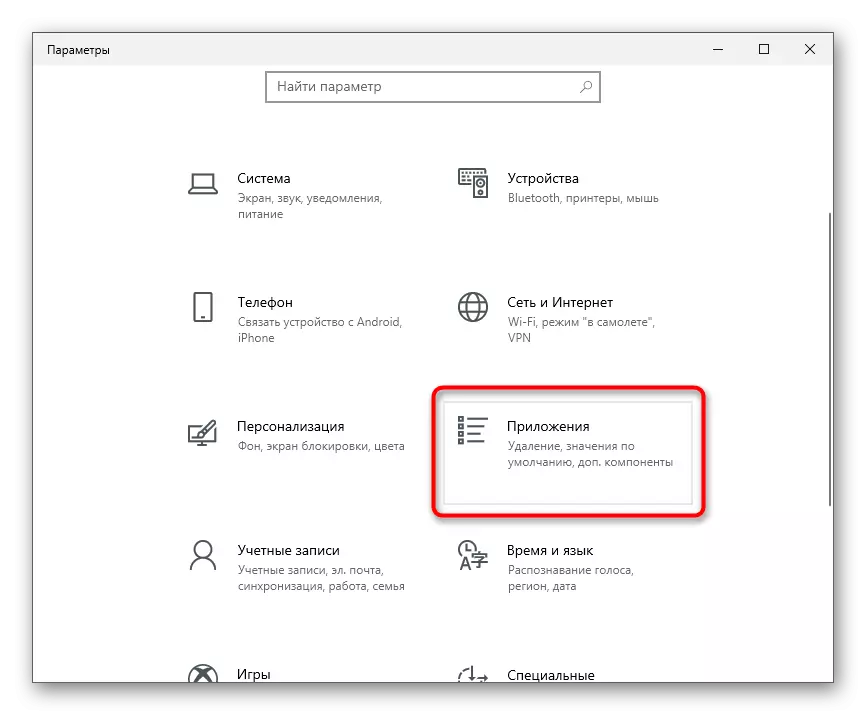
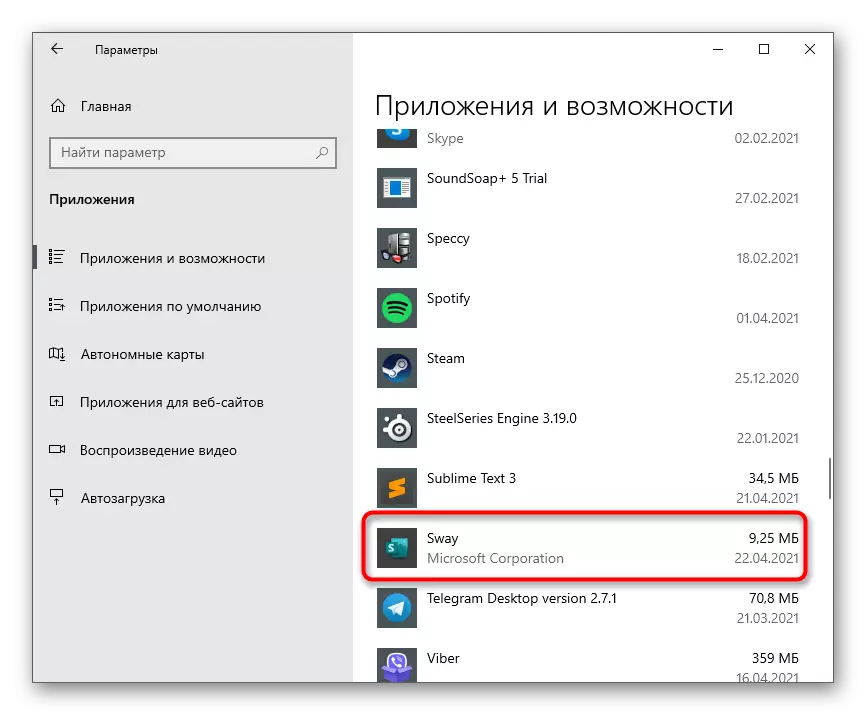
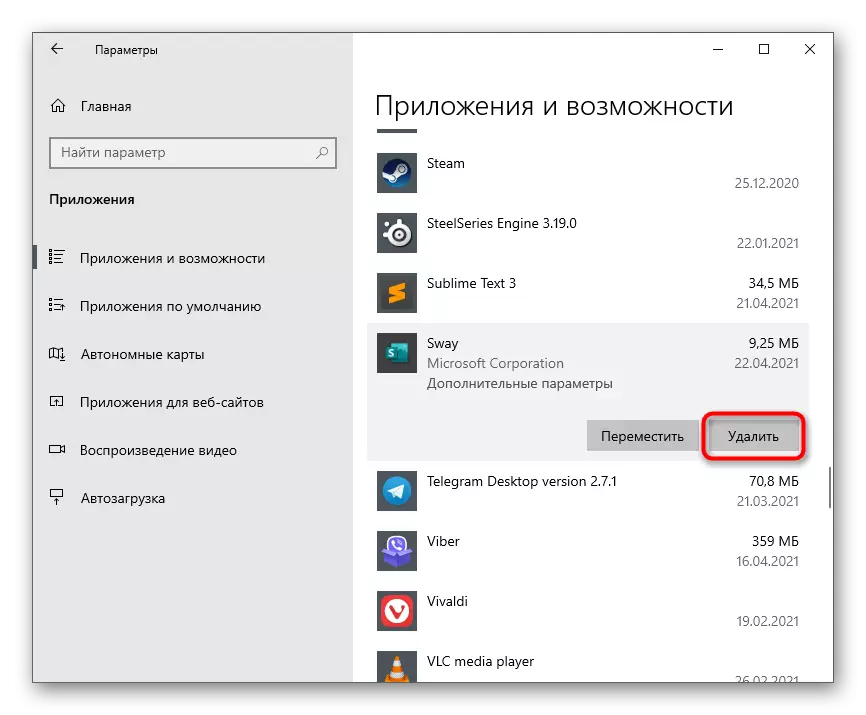
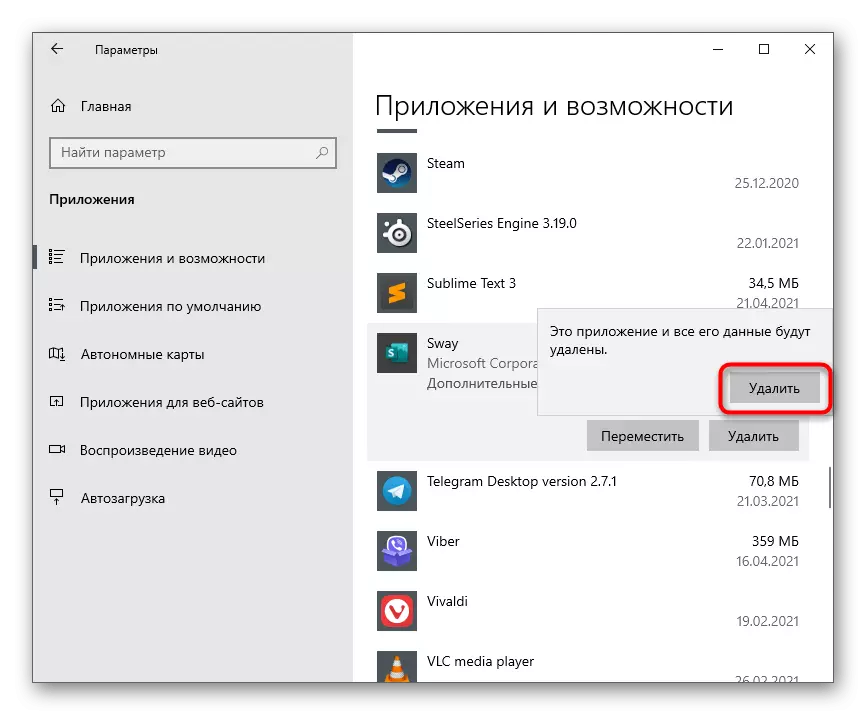
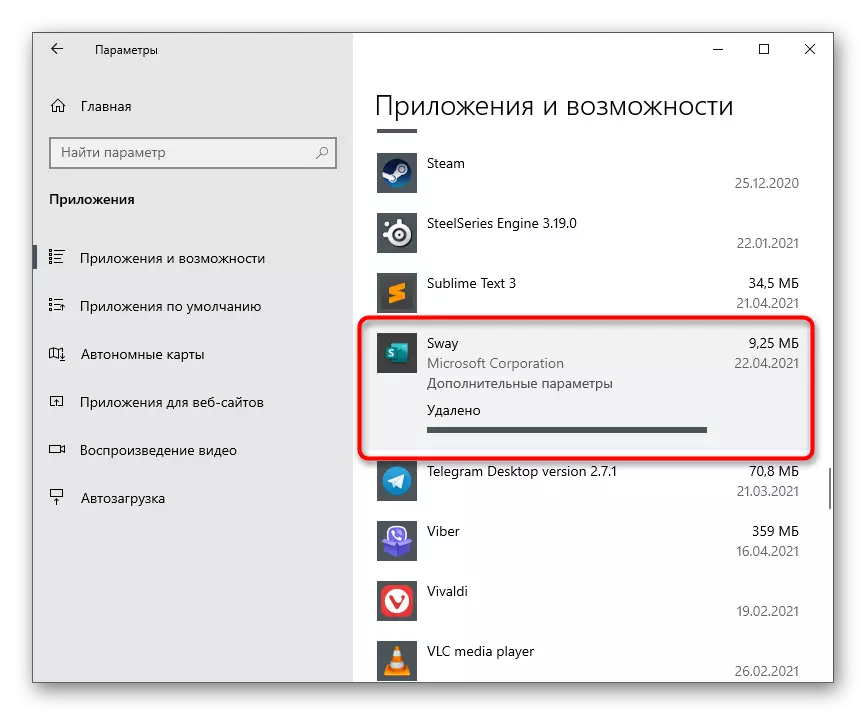
Hanyar 3: Shirye-shiryen Jam'iyya na Uku
Shirye-shiryen ɓangare na uku sun fi dacewa da cire daidaitattun aikace-aikacen da suka bayyana a kan PC kai tsaye bayan shigar da Windows ko bayan lokacin. Koyaya, don mafita da hannu hawa, waɗannan kudaden kuma zasu iya dacewa. Bari muyi la'akari da wannan tsari daki-daki daki-daki akan misalin kayan shahararrun kayan aiki.
- Bayan an saka, gudanar da shirin kuma je zuwa "aikace-aikacen Windows" sashe.
- Da farko, an ɓoye jerin aikace-aikacen aikace-aikacen Windows, don haka ya kamata ku danna shi don bayyana.
- A ciki, nemo duk shirye-shiryen da kake so ka rabu da mu, kuma nuna su tare da alamun bincike.
- Latsa maɓallin Green "na cire".
- Idan ya cancanta, ƙirƙiri hanyar dawo da Windows kuma duba sigar izini don cire fayilolin saura, sannan ka tabbatar tsabtatawa.
- Yi wasan ƙarshen da aka ɗora da bayyanar sanarwar da ta dace.
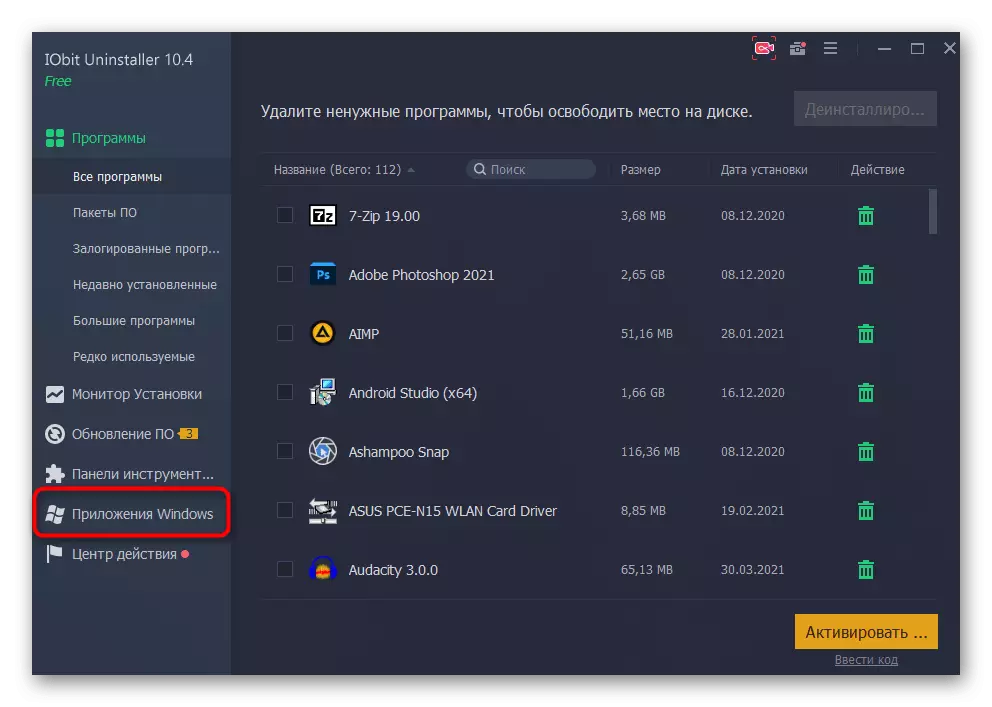

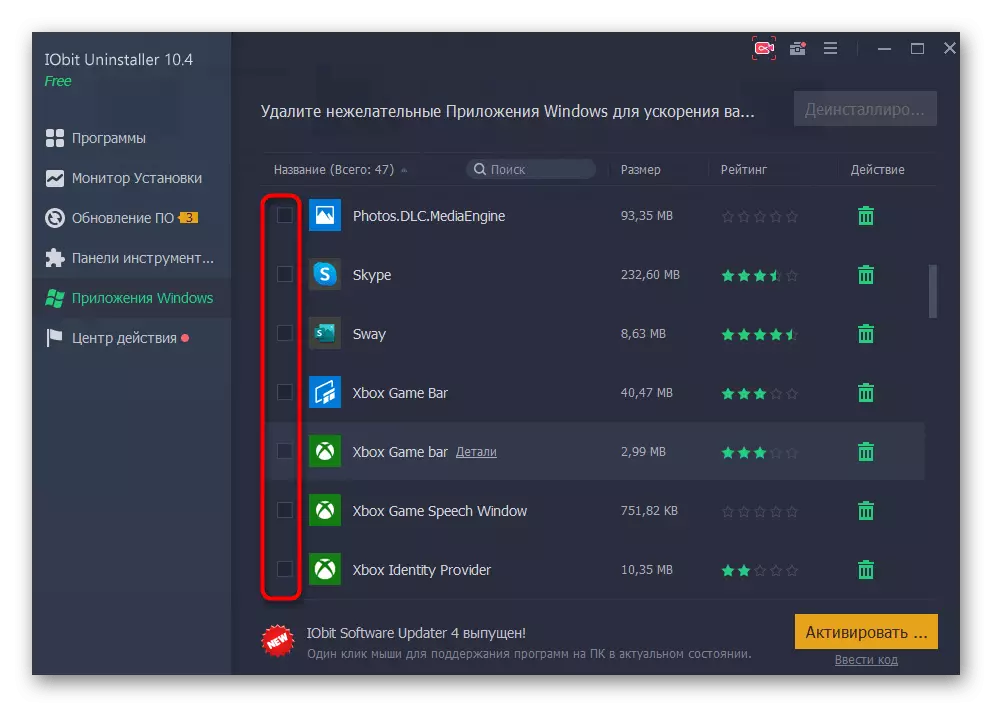
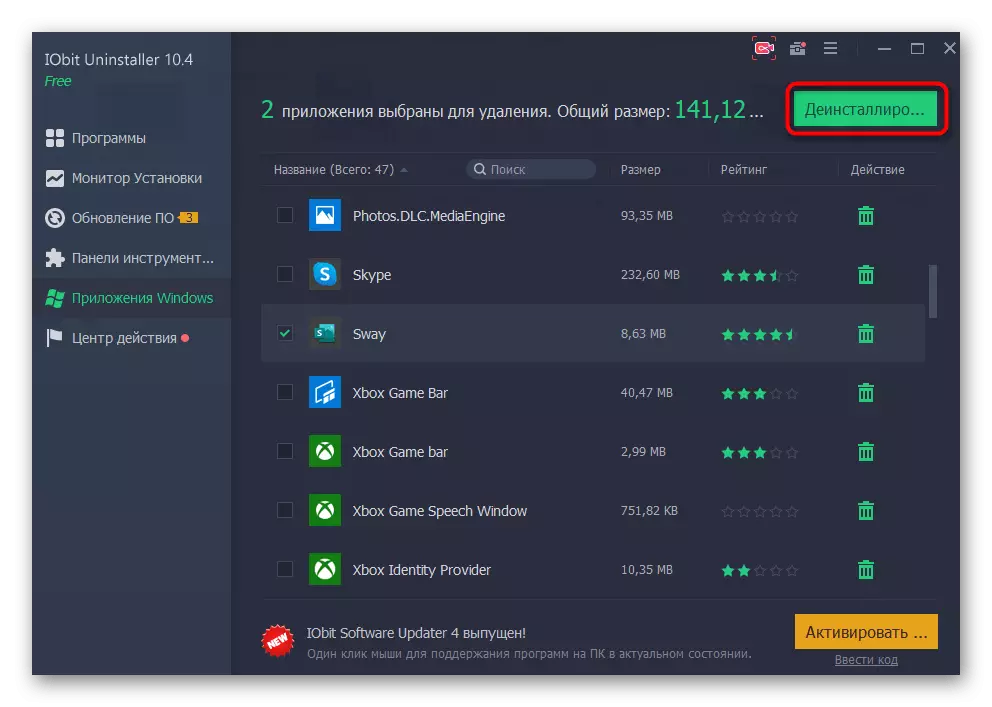
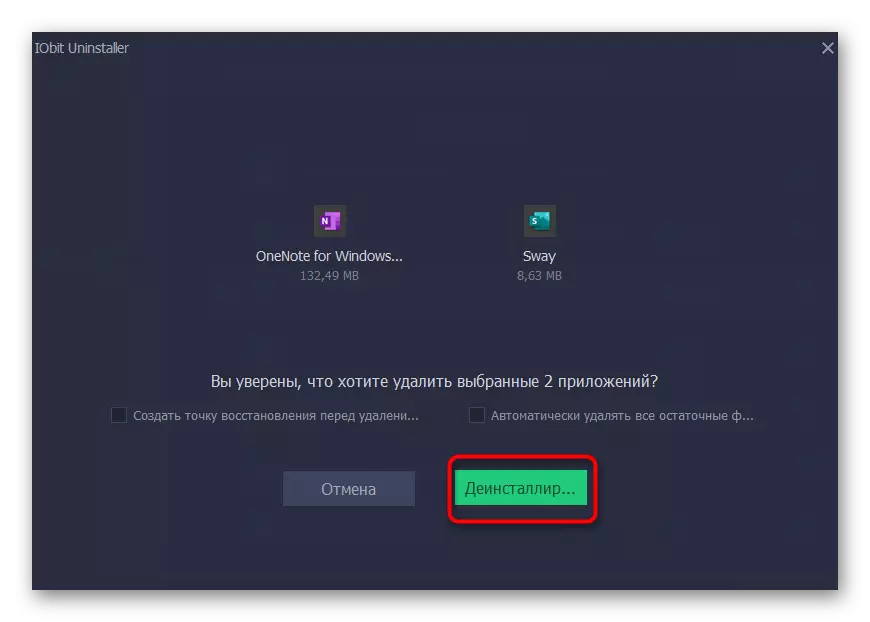
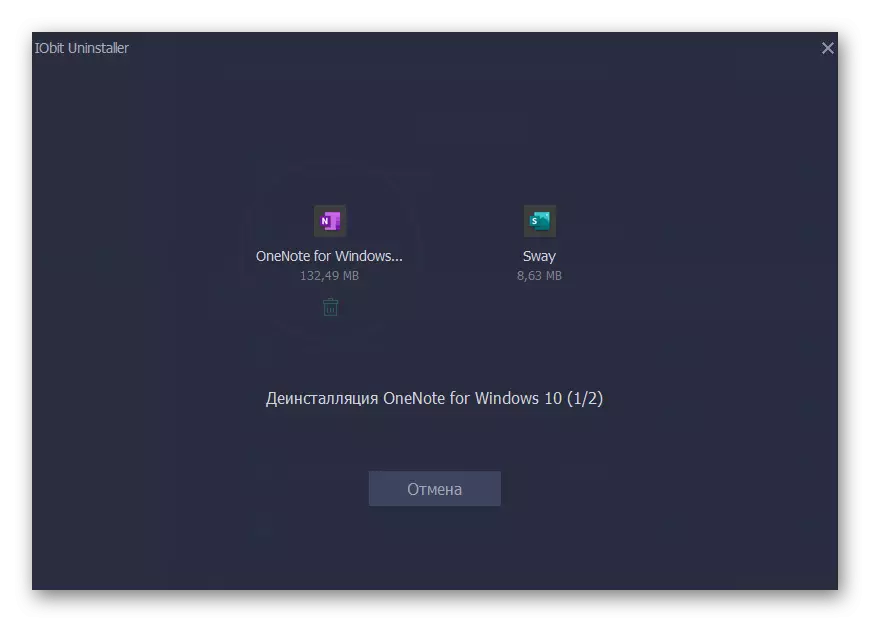
A yayin aiki, zaku lura cewa akwai wasu ƙa'idodi masu kyau kaɗan shirye-shirye da aka shigar ta tsohuwa a cikin Windows. Wasu daga cikinsu suna da mahimmanci, ɗayan kuma ba a amfani da ɗayan da manufa. Saboda wannan, tambayar ta bayyana ko ya kamata a adana irin waɗannan aikace-aikacen. Amsar da za'a iya samu a wani labarin akan shafin yanar gizon mu ta hanyar hanyar haɗin yanar gizo mai zuwa.
Kara karantawa: Zabi daidaitattun aikace-aikacen Windows 10 don Cire
Boye samfuran da aka sayo a cikin ɗakin karatu
Duk sun saya kuma Aikace-aikacen da aka sanya a baya a cikin kantin Microsoft Store koyaushe suna fada cikin ɗakin karatu kuma suna can can. Kuna iya ɓoye layin da ba dole ba don kada su tsoma baki yayin aiki. Wannan sigar tana shafar ɗakin karatu na musamman, tun sai dai a cikin sa aka sayi wasannin da shirye-shiryen da ba a bayyana su ko'ina ba.
- Bude adana Microsoft ta hanyar "farawa".
- Kira menu kuma danna kan "dakin karatun na" kirtani.
- Nemo jerin aikace-aikacen da aka siya kuma zaɓi waɗanda kake son ɓoye.
- Lokacin da ka danna maballin tare da maki uku zuwa dama na software, da "boye" zai bayyana, wanda yake da alhakin wannan matakin.
- Yanzu ba a bayyane suke ba a cikin jerin, amma zai bayyana idan ka latsa "Nuna abinci mai ɓoye".